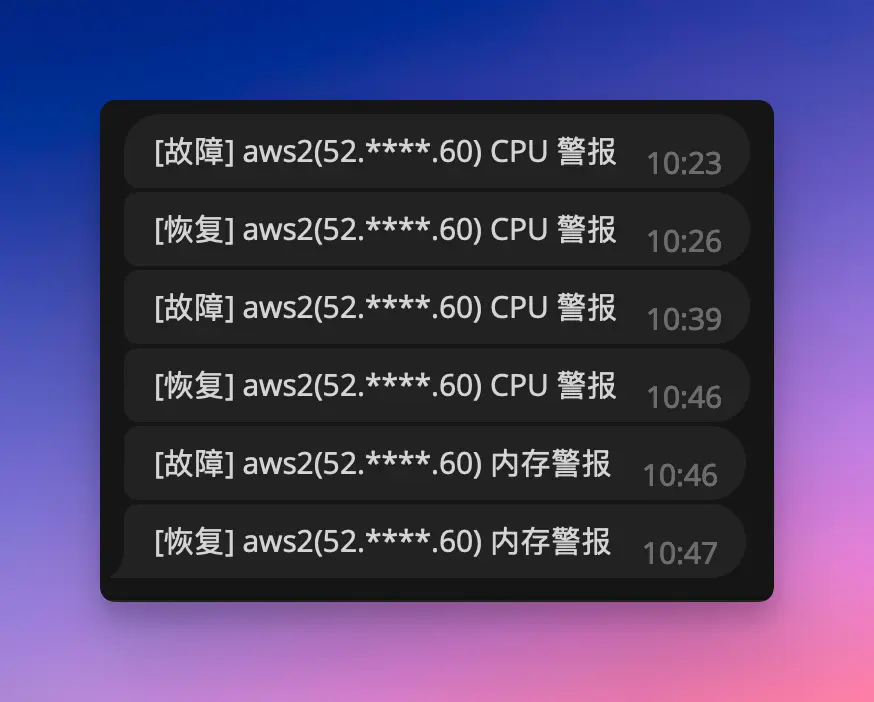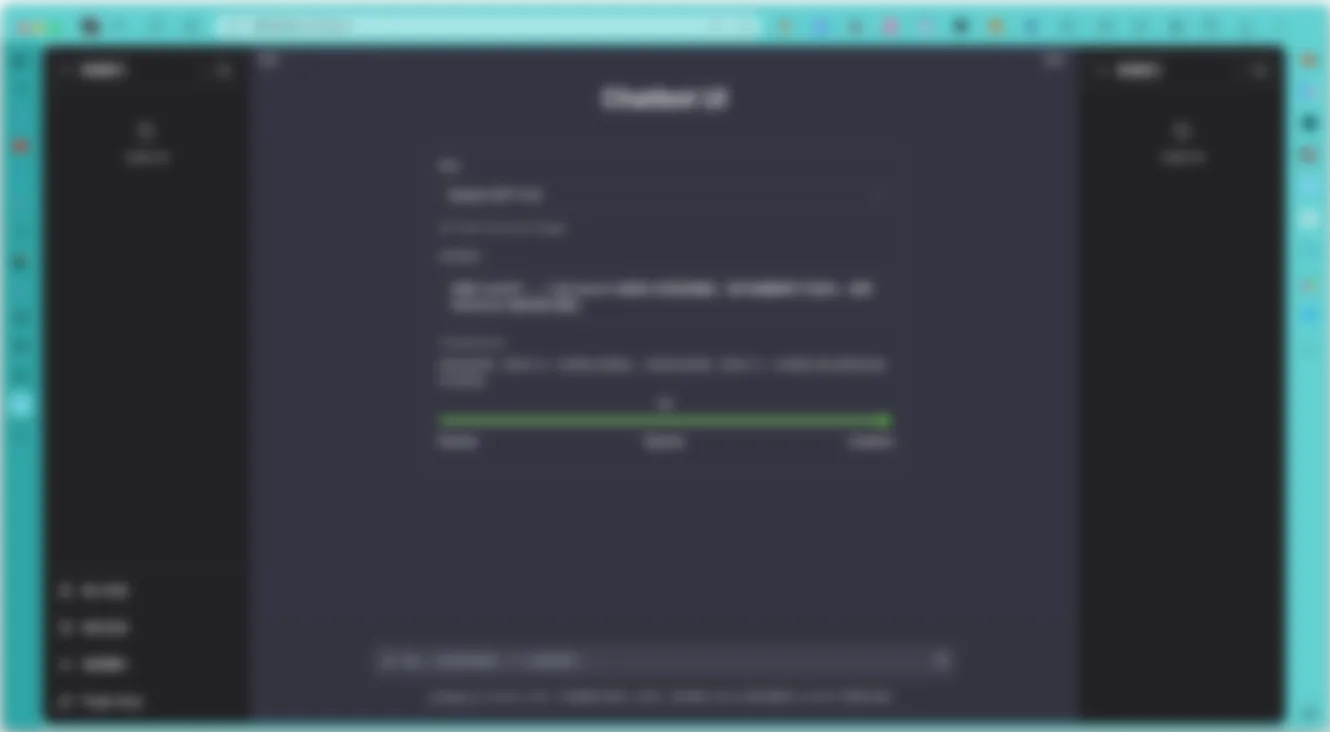![]()
余所介紹之Chatbot UI昔日已有所涉及,今乃吾之 ChatGPT 網頁端之主力也。吾素用 Github 之專案主頁所薦之一鍵部署於 Vercel,然近日 Vercel,或有日益眾多之使用者,令頁面載入漸見遲緩,影響體驗。欲观其能否部署於己之 VPS 或本地,故特記錄吾之部署過程。
VPS 部署 (未完)
- 首先我按照项目说明在 VPS 安装好各类依赖和环境,运行
1
| docker build -t chatgpt-ui .
|
*待我搞台更强悍的 VPS?😅
本地部署
| 名称 |
配置 |
| Mac OS |
Ventura 13.3.1 |
| Docker |
version 23.0.3 |
打开终端
自行 ChatGPT 安装好 Docker,我的 Docker 项目都是放在”文稿”文件夹里,即:/Users/geek/Documents/docker
终端进入 docker 文件夹
1
| cd /Users/geek/Documents/docker
|
克隆 chatbot-ui 项目到本地
1
| git clone https://github.com/mckaywrigley/chatbot-ui.git
|
进入 chatbot-ui 文件夹
执行以下命令构建 Docker 镜像:
1
| docker build -t chatbot-ui .
|
- 构建成功会出现如下提示:*如果失败就问 ChatGPT😂
=> [production 8/8] COPY –from=build /app/next-i18next.config.js ./next 0.0s
=> exporting to image 10.3s
=> => exporting layers 10.3s
=> => writing image sha256:bdc155462ef83c399e49a925fab840.0s
=> => naming to docker.io/library/chatbot-ui
运行 Docker
- 将 xxxxxxxx 替换为你的 OpenAI API
1
| docker run -e OPENAI_API_KEY=xxxxxxxx -p 3000:3000 chatbot-ui
|
- 要将 docker 容器从前台模式更改为后台模式,请使用以下命令:
1
| docker run -d -e OPENAI_API_KEY=xxxxxxxx -p 3000:3000 chatbot-ui
|
- 在此命令中,我们添加了一个 -d 标志,它表示分离模式。这将使 Docker 容器在后台运行,而不是前台运行。
- 另外,如果您需要给容器命名,可以使用 –name 标志指定一个名称,例如:
1
| docker run -d --name my-container -e OPENAI_API_KEY=xxxxxxxx -p 3000:3000 chatbot-ui
|
打开浏览器 (搞定)🎉

注:我用的是软路由白名单上网,国内环境使用,还请自行研究chatgptProxyAPI